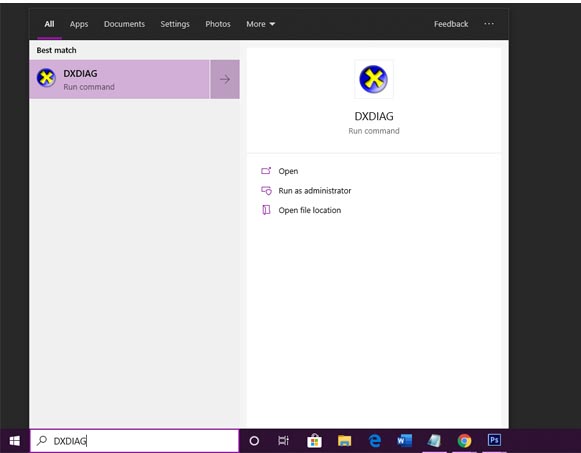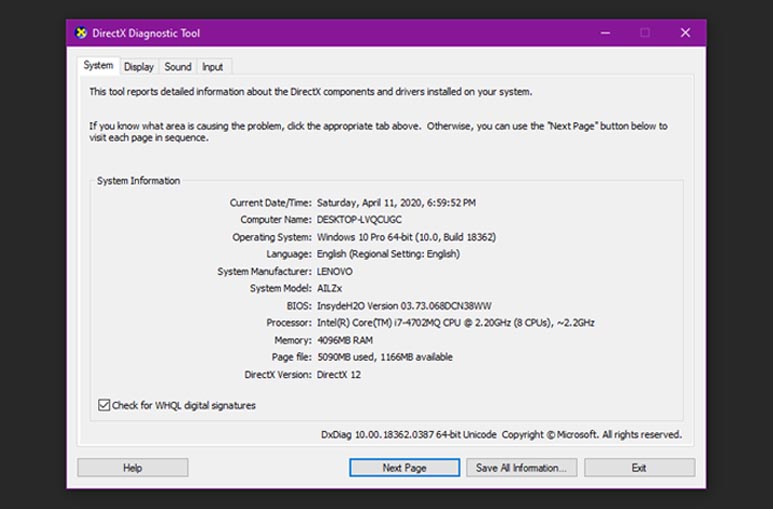سریع ترین پیشنهاد
اگر فقط میخواهید خلاصهای از مشخصات اولیه کامپیوتر خود بدست آورید مانند اینکه ویندوز شما چه نسخهای است، چه نوع پردازندهای دارد و یا چه میزان حافظه رم دارد، روشی سریع و آسان برای کشف این موارد وجود دارد.بر روی آیکون This PC کلیک راست کرده و گزینه Properties را انتخاب کنید.
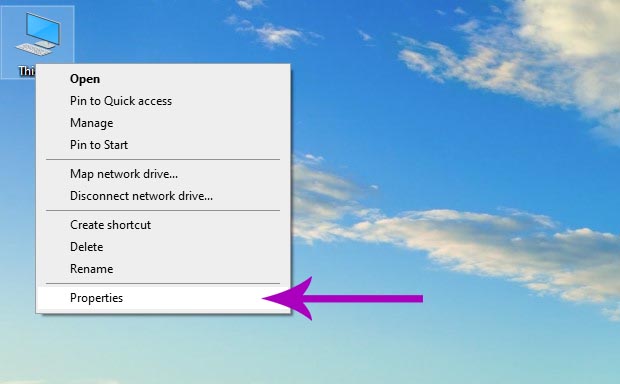
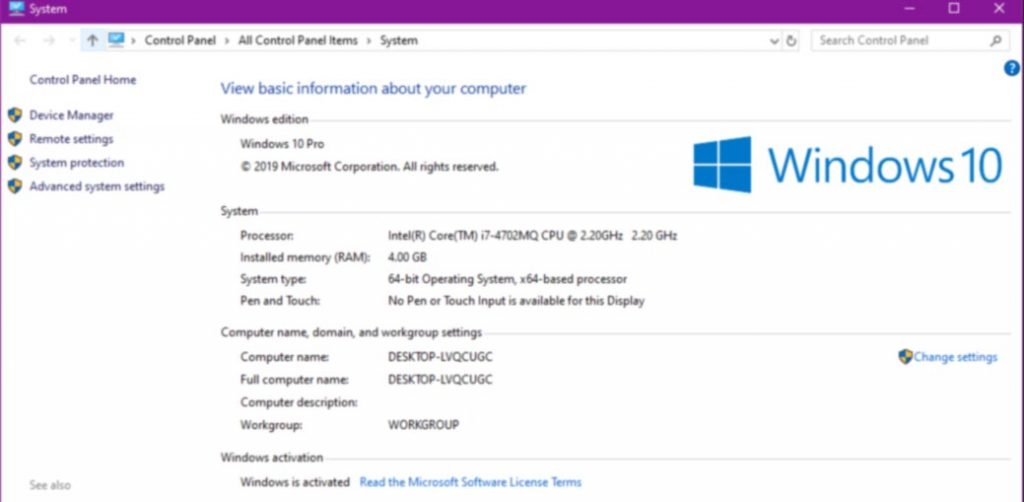
این بخش در واقع روش خوبی برای بررسی اینست که ببینیم کامپیوتر مشکل خاصی دارد یا خیر. البته این قسمت برای عیب یابی کامپیوتر در نظر گرفته نشده است، اما برای مواردی خاص، مانند زمانی که تمام حافظه رم توسط سیستم شناسایی نشده باشد و یا موارد دیگر، میتواند موثر واقع شود.
جزئیات بیشتر و دقیقتر
اگر میخواهید نگاه دقیقتری به مشخصات سختافزاری کامپیوتر خود داشته باشید، میتوانید از طریق مسیر زیر به این اطلاعات برسید. در قسمت جستجوی ویندوز عبارت Device Manager را تایپ کرده و برنامه آن را باز کنید.
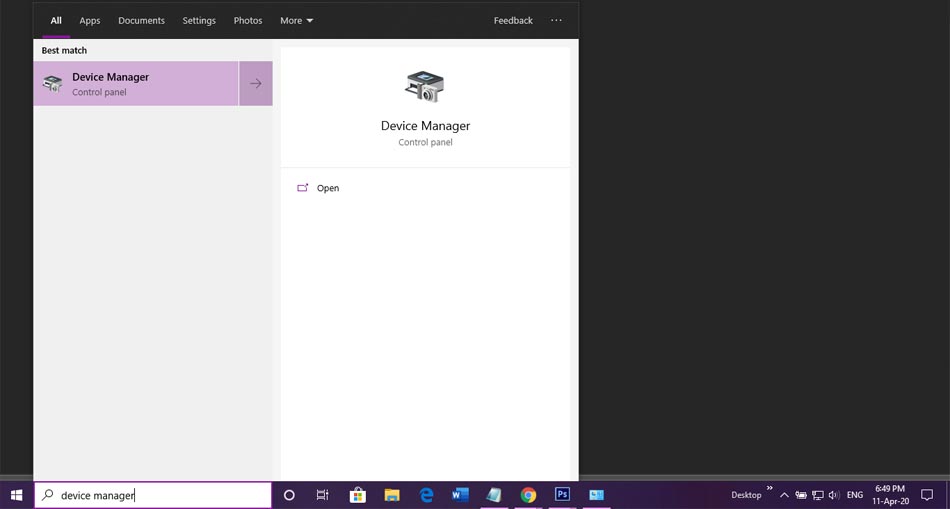
این برنامه اطلاعات دقیقی از کامپیوتر را به شما نشان میدهد. البته این تنها شامل قطعات داخلی کامپیوتر شما نمیشود، بلکه دیوایسهایی که به کامپیوتر متصل است، مانند کیبورد، مانیتور و … را نیز نشان میدهد. با کلیک بر روی فلش کوچک کنار هر دستهبندی میتوانید اطلاعات بیشتر از هر بخش را مشاهده کنید.
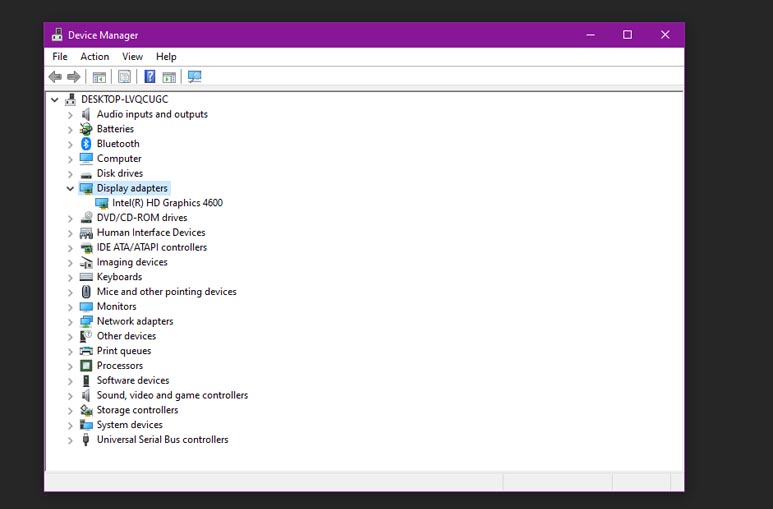
مانند روش آسان اول، این قسمت هم راه خوبی برای عیبیابی کامپیوتر نیز میباشد. بهعنوان مثال اگر اخیراً کارت گرافیک جدیدی نصب کرده باشید اما آن را در زیرمجموعه Display Adapters مشاهده نکنید، بدان معنا است که احتمالاً بدرستی نصب نشده و توسط سیستم شناسایی نشده است.علاوهبراین شما میتوانید از بخش Device Manager، آپدیتهای درایورها را نصب کرده و اگر قطعهای به درستی کار نمیکند؛ با غیرفعال کرده و مجدداً نصب مجدد نمایید.
با استفاده از کد دستوری Run
از منوی استارت وارد Run شده و عبارت dxdiag را تایپ کنید و روی دکمه Ok کلیک کنید.پنجره ای به شکل زیر با ۴ تب باز می شود که در هر تب می توانید مشخصات مربوط به آن قطعات سیستم را ببینید.